Hoe te linken Spotify onenigheid op mobiel of pc [2025]
"Hoe doe ik link Spotify onenigheid?” “Is het zelfs mogelijk om mijn Spotify account naar Discord?” Misschien heb je de bovenstaande vragen al gelezen op veel online communityplatforms of -sites. De meeste gebruikers zijn eigenlijk op zoek naar een gemakkelijke manier om eindelijk mijn . te koppelen Spotify naar Discord.
We kunnen het de gebruikers die verliefd zijn op beide apps niet kwalijk nemen - Discord en Spotify. Met de functies van Discord, een platform voor de videogamegemeenschap, en Spotify, als een van de beste in de muziekstreamingindustrie met een enorme bibliotheek met inhoud, zijn fanatici zeker nieuwsgierig naar hoe ze kunnen linken Spotify naar Discord. Gelukkig is de samenwerking tussen de twee mogelijk gemaakt.
Je game-ervaring via Discord zal zeker leuker en plezieriger zijn als je naar je . luistert Spotify favorieten ook. Sterker nog, het zou geweldig zijn als je zelfs je Discord-vrienden die kunt laten streamen Spotify liedjes waar je dol op bent.
Maak je geen zorgen. We hebben je hier! Terwijl u elke sectie van dit bericht leest, krijgt u de gedetailleerde handleidingen te zien waarnaar u op zoek was als het gaat om het proces van het koppelen Spotify naar Discord op mobiel of pc. Waar wacht je nog meer op? Spring nu naar het eerste deel!
Artikel Inhoud Deel 1. Hoe te koppelen? Spotify naar Discord op pcDeel 2. Hoe te koppelen? Spotify naar Discord op mobielDeel 3. Hoe te spelen Spotify op Discord met vriendenDeel 4. Hoe te spelen Spotify op Discord met behulp van een BotDeel 5. Downloaden Spotify Nummers zonder PremiumDeel 6. Overzicht
Deel 1. Hoe te koppelen? Spotify naar Discord op pc
Zeker, bijna alle gebruikers zullen het erover eens zijn dat gamen via Discord leuker zal zijn als je muziek op de achtergrond afspeelt. Stel je voor dat de intensiteit van het spel overeenkomt met het ritme van het nummer waarnaar je streamt - dat zou helemaal geweldig zijn, toch?
Nu zullen we u helpen met koppelen Spotify naar Discord en ze eindelijk met gemak op je pc en zelfs mobiele apparaten te laten spelen. Je hebt toegang tot Discord vanuit een webbrowser of de Discord-app op je pc/mobiel.
We weten dat de meeste gebruikers graag games spelen op hun pc. Daarom zullen we hier bespreken hoe u verbinding kunt maken Spotify eenvoudig naar Discord op pc:
Stap 1. Om de Discord-app op een pc te downloaden, moet je openen Google Chrome of een webbrowser op uw pc en bezoek vervolgens de Discord-webpagina om deze te installeren. Zodra de installatiebestanden zijn gedownload, klikt u op het bestand om de installatie te starten.

Stap 2. Nadat u de app hebt geïnstalleerd, zoekt u de Discord-app op uw computer en klikt u erop om de app te starten. Zodra Discord is gelanceerd, tikt u op de “Gebruikersinstellingen'-pictogram meteen (dat staat aan de rechterkant van je avatar).
Stap 3. Je moet op “aansluitingen' vervolgens (dat staat onder Gebruikersinstellingen), voordat u uiteindelijk de 'Spotify”-logo uit de lijst met beschikbare apps..

Stap 4. Er wordt een venster geopend waarin u wordt gevraagd in te loggen op uw Spotify account en log in om door te gaan. Bevestiging is nodig om eindelijk te linken Spotify's account naar Discord. Zorg ervoor dat het doorgaat. Daarna zou je moeten zien Spotify op de lijst met uw verbonden accounts.
Stap #5. Je hebt ook de mogelijkheid om te schakelen jouw Spotify naam op uw profiel en display Spotify op uw stand.
Deel 2. Hoe te koppelen? Spotify naar Discord op mobiel
Nadat we hebben besproken hoe we verbinding moeten maken Spotify naar Discord op pc, we hebben hier natuurlijk ook een handleiding als u uw mobiele apparaat wilt gebruiken. Volg eenvoudigweg het onderstaande voor informatie over hoe u kunt linken Spotify naar Discord op mobiel:
Stap 1. Eerst moet je Discord downloaden van Apple App Store of Google Play Store. Start de Discord-app en krijg toegang tot uw Discord-server en kanalen door gewoon naar rechts te vegen.
Stap 2. Zoek naar het accountpictogram en tik erop. Je moet nu zoeken naar “aansluitingen' en klik erop.
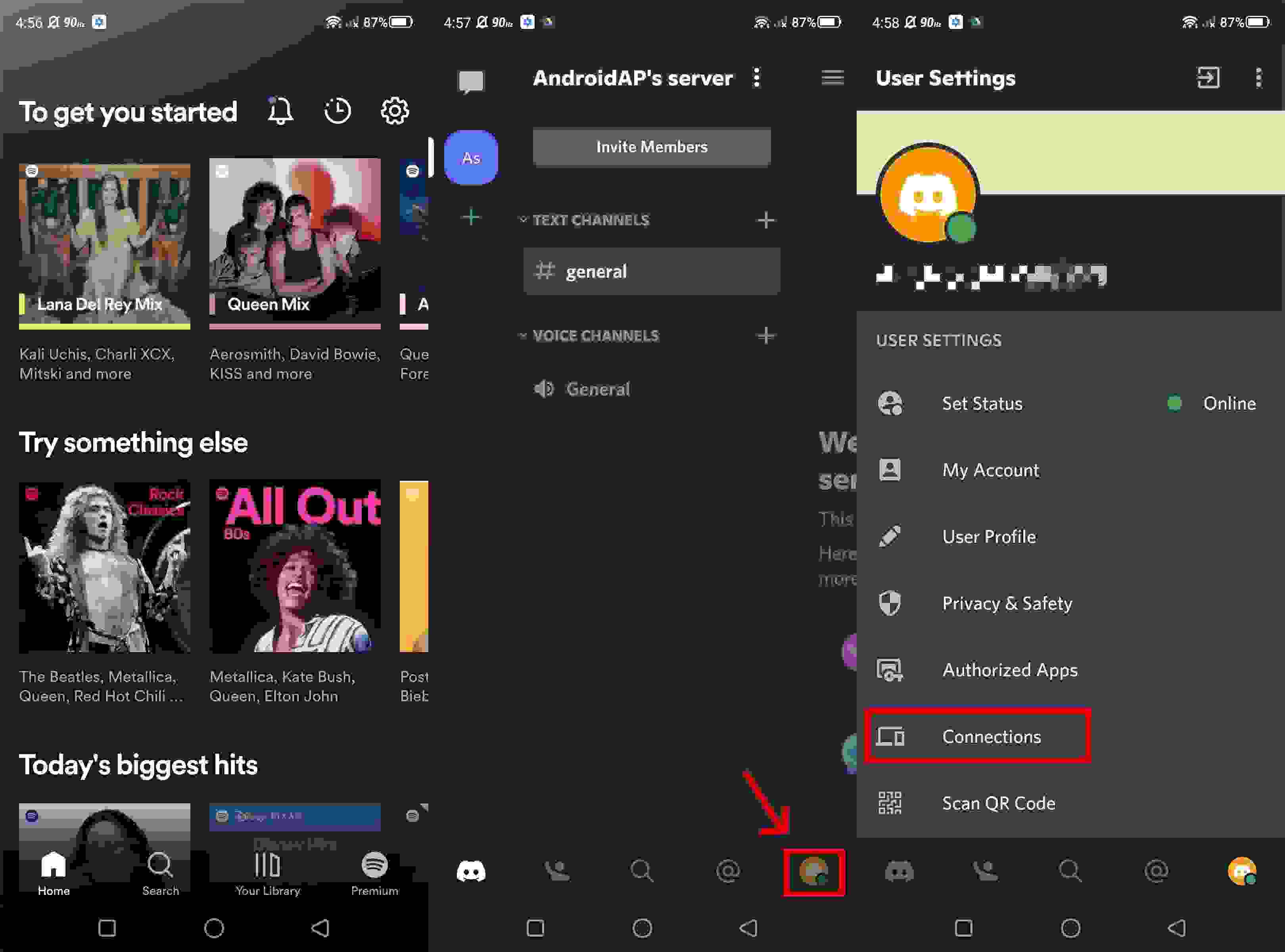
Stap 3. U ziet een “Toevoegen'-knop in de rechterbovenhoek van het scherm. Klik er vervolgens op.
Stap 4. Er verschijnt een pop-upvenster. Selecteer gewoon Spotify en volg de instructies op het scherm om eindelijk te linken Spotify naar Discord op mobiel.

Zodra is bevestigd dat de verbinding tussen de twee platforms met succes tot stand is gebracht, kunt u nu genieten van uw Spotify favorieten tijdens het spelen op Discord!
Deel 3. Hoe te spelen Spotify op Discord met vrienden
De gedetailleerde handleidingen kennen over hoe men kan linken Spotify naar Discord op pc en mobiele apparaten is niet genoeg. Natuurlijk moet je ook weten hoe je je Spotify favorieten met je Discord-vrienden! Je kunt je vrienden uitnodigen en ze mee laten luisteren. Spotify groepsstreamingparty op Discord is inderdaad een geweldig idee, toch?
Dit is wat u moet doen. Je moet op de knop "+" klikken om je Discord-vrienden toe te voegen of uit te nodigen om met je mee te luisteren. Er wordt een bericht naar hen verzonden dat u ook kunt personaliseren en bekijken voordat u het verzendt. Zodra de uitnodiging is verzonden, zien de ontvangers de knop "Deelnemen". Om te beginnen met streamen, hoeven ze alleen maar op die optie te klikken.

U ziet ook het aantal vrienden dat met u streamt door naar het onderste gedeelte van de app te kijken. Houd er rekening mee dat wanneer u dit doet, u een actieve Spotify Premium account. Zonder dit zal er zeker een fout verschijnen.
Deel 4. Hoe te spelen Spotify op Discord met behulp van een Bot
We weten dat het voor u voldoende kan zijn om te weten hoe u moet linken Spotify naar Discord en hoe je je Discord-vrienden kunt uitnodigen. Maar we hebben dit deel gemaakt om je bonusdetails te geven over hoe je kunt streamen Spotify op Discord met Bot met gemak.
Het gebruik van Discord Bots is een alternatief waar gebruikers ook gebruik van kunnen maken. Met zulke Bots kun je je Spotify favorieten gespeeld op Discord, zelfs zonder een Premium-abonnement! Je kunt ook een voicechat hebben tijdens het spelen! Hier is een korte handleiding over hoe u Discord Bots kunt gebruiken.
Stap 1. Zoek naar een Discord Bot om te gebruiken door naar uw webbrowser te gaan. Je kunt Top.gg bekijken.
Stap #2. Kies een Spotify Onenigheid bot.
Stap 3. Het enige wat u hoeft te doen is naar het Bot-scherm te gaan en gewoon het vakje “Nodigen"Knop.
Stap 4. Je moet de Bot alleen toestemming geven om verbinding te maken met je Discord-account voordat je eindelijk je . kunt streamen Spotify favorieten!
Hoewel Discord Bots nuttig zijn, zijn er enkele gevallen waarin gebruikers klagen dat ze onstabiel zijn en dergelijke. Het zou dus nog steeds het beste zijn dat u de beste manier bekijkt om naar te luisteren Spotify tijdens het spelen op Discord. Dat hebben we in het volgende deel!
Deel 5. Downloaden Spotify Nummers zonder Premium
Hoewel Discord Bots best handig zijn om te linken Spotify naar Discord, kunnen sommige gebruikers nog steeds het risico lopen om dergelijke te gebruiken. Dus, om je geest te kalmeren, zullen we hier een betere manier aanbevelen om naar je te luisteren Spotify favorieten tijdens het spelen op Discord.
Werkelijk, Spotify nummers zijn beveiligde bestanden. Sommigen denken dus zeker dat: downloaden Spotify Nummers zonder Premium-account is helemaal niet mogelijk. Nou, dit is absoluut een misverstand! Je zou op dit moment moeten weten dat er geweldige apps zoals deze zijn TunesFun Spotify Music Converter.
Hoe goed is dit TunesFun Spotify Music Converter?
Tools zoals TunesFun Spotify Music Converter daadwerkelijk kunnen verwijderen Spotify DRM-beveiliging van nummers! Ze kunnen zelfs helpen bij het converteren van nummers naar veelgebruikte formaten zoals MP3, waardoor de nummers op elk apparaat of elke mediaspeler kunnen worden afgespeeld! Hoewel het met een aanzienlijk hoge snelheid werkt, kun je jezelf er nog steeds van verzekeren dat de originele kwaliteit van de nummers, evenals hun ID-tags en belangrijke details.
Indien nodig kunt u ook hulp zoeken bij de technische en klantenondersteuningsteams. Ook moet worden vermeld hoe eenvoudig de interface van deze app ervoor zorgt dat zelfs beginners het graag gebruiken.
Hier is een gedetailleerde handleiding over hoe u dit kunt gebruiken TunesFun Spotify Music Converter om uw Spotify favorieten om ze eindelijk af te spelen tijdens het gebruik van Discord. Als u deze informatie kent, kunt u ze ook voor altijd bewaren op elk apparaat dat u maar wilt gebruiken!
Probeer het gratis Probeer het gratis
Stap 1. Eenmaal geïnstalleerd, start de TunesFun Spotify Music Converter op uw pc. U kunt het proces starten door de Spotify liedjes worden omgezet.

Stap 2. Begin met het instellen van de uitgangsparameterinstellingen. Het kiezen van een veelgebruikt formaat zoals MP3 is voordelig en wordt aanbevolen.

Stap 3. Vink de knop "Alles converteren" onderaan het scherm aan. De app start dan de conversie van de tracks en de DRM-verwijderingsprocedure.

In een paar minuten, de geüploade Spotify nummers worden geconverteerd en zijn nu DRM-vrij. Nu kunt u ze zelfs streamen op elk gewenst apparaat of ze opslaan op externe schijven of online opslagaccounts! In aanvulling, TunesFun kan jou helpen instellen Spotify als een alarm op je telefoon. Na het succesvol downloaden van de Spotify nummers, je kunt ze gewoon synchroniseren met je telefoon met iTunes om ze eindelijk als alarmtonen te kunnen gebruiken.
Deel 6. Overzicht
Op dit punt van het artikel hopen we dat u al op de hoogte bent van het proces van hoe u kunt koppelen Spotify naar Discord terwijl u uw pc of uw mobiele apparaat gebruikt. Daarnaast hebben we ook gedeeld hoe je je vrienden kunt uitnodigen en met ze mee kunt luisteren! Onthoud dat wanneer u dit doet, uw Premium Spotify account moet actief blijven! Als je nog steeds nummers wilt downloaden zonder een premium, lees dan grondig hoe nuttig de TunesFun Spotify Music Converter kan zijn!
laat een reactie achter